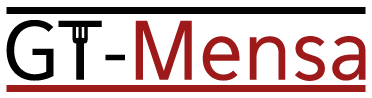Geben Sie auf der Webseite oben rechts Ihren Benutzernamen und Ihr Passwort ein. Beides haben Sie von der Schule bekommen.
Klicken Sie auf den Menüpunkt "Meldungen", legen Sie eine neue Meldung an, editieren Sie diese und geben Sie gegebenenfalls ein Datum ein an dem diese Meldung automatisiert gelöscht werden soll. Auch ein späteres manuelles Löschen ist noch möglich.
Klicken Sie auf den Menüpunkt "Zugänge" und dann auf "Übersicht".
Klicken Sie auf den Menüpunkt "Zugänge" und dann auf "Neuer Zugang".
Dort können Login-Name, Passwort, Email und Daten sowie auch Preisreduzierungen sowie auch eine direkte Markierung als Frühesser vermerkt werden. Das ganze wird mit "Zugang anlegen" bestätigt.
Klicken Sie auf den Menüpunkt "Schüler",
Über "Geld laden" können Sie nach Eingabe/Einlesen des Codes der Schülerin oder des Schülers Geldbeträge hinzubuchen oder abziehen.
Klicken Sie auf den Menüpunkt "Schüler" und anschließend auf "Übersicht".
Dort können Sie alle eingetragenen Schülerinnen und Schüler, sowie deren Daten und Guthabenverwaltung einsehen.
Von dort aus können Sie auch direkt Guthaben buchen, eine Krankmeldung vornehmen und den QR-/Barcode anzeigen lassen.
Klicken Sie auf den Menüpunkt "Schüler" und anschließend auf "Übersicht".
Von dort aus können Sie eine Krankmeldung vornehmen und den entsprechenden Tag auswählen.
Hinweis: Eine Krankmeldung ist am jeweiligen Tag nur bis zur durch die Schule festgelegten Uhrzeit möglich.
Klicken Sie auf den Menüpunkt "Zugänge" und dann auf "Übersicht".
Klicken Sie auf den Menüpunkt "Schüler" und dann auf "Ausweisübersicht".
Klicken Sie auf den Menüpunkt "Schüler" und dann auf "Nachbuchungen".
Dort kann, falls gewünscht, ein oder mehrere Menüs nachgebucht werden indem ein Haken gesetzt wird.
Klicken Sie auf den Menüpunkt "Wochenplan".
Klicken Sie auf den Menüpunkt "Menüstatistiken" und wählen Sie anschließend aus ob es als Monats- oder Jahresübersicht angezeigt werden soll.
Beide Übersichten könne sowohl als Anzahlübersicht als auch Preisübersicht angezeigt werden können.
Klicken Sie auf den Menüpunkt "Tagesticket" und dann auf "Ausstellen".
Dort kann dann das gewünschte Menü ausgewählt und anschließend der Barcode erstellt werden.
Klicken Sie auf den Menüpunkt "Tagesticket" und Sie sehen anschließend alle Tagestickets, die erstellt wurden.
Geändert werden können:
- Mensaname
- Anzahl der Menüs, die zur Auswahl stehen sollen
- Anzeigeeinstellungen zu den Menüs
- usw.